
ワンポイント:調べたい内容をページ内検索を行うと目的の項目まで早くたどり着けます
例) CTRL+F ボタン 検索窓表示 「バックカメラ」 「ノイズ」など
目次
- 1 ドライブレコーダー共通事項
- 1.1 初めにご注意
- 1.2 初期充電について。
- 1.3 撮影出来ない/撮影データが記録できない。SD/MicroSDが認識しない。
- 1.4 SDカード対応容量について
- 1.5 SDカードの寿命について
- 1.6 パソコンでSD/MicroSDカードが正しく認識できない
- 1.7 自動上書きが出来ない。SDカードが満タンと出る
- 1.8 充電が出来ていない。すぐ切れる。
- 1.9 充電時間はどれくらい?またはバッテリーでの連続稼働時間は?
- 1.10 バッテリーがフル充電にならない?直ぐにメモリが減る
- 1.11 録画中、録画時間がリセットされる。これは故障ですか?
- 1.12 メニューボタンを押してもメニュー表示されない
- 1.13 時計がリセットされる
- 1.14 動画が撮れてないると撮れていない時がある
- 1.15 録画が勝手に止まる。勝手に起動する
- 1.16 エンジン連動しない
- 1.17 アイドリングストップ中にドライブレコーダーが再起動する
- 1.18 バックカメラ搭載ドライブレコーダーで、バックカメラの映像が車のライトをつけた時やウインカーをつけた時に、勝手に付いたり、映像が乱れたりする。
- 1.19 パソコンで動画が再生できない。
- 1.20 TFカードとはなんですか
- 1.21 日本語以外が出てきた
- 1.22 液晶画面に点がある
- 1.23 トラックで使う場合、エンジン始動時にヒューズが飛んでしまう
- 1.24 取付け位置について
- 1.25 夏場について
- 1.26 画面が真っ白になった
- 1.27 ノイズについて
- 1.28 ●シガーソケット電源アダプタのランプが光らない。もしくは点滅する
- 1.29 24V対応について
- 1.30 台座がくっつかない/くっつきが悪い
- 1.31 台座/スタンドの棒が外れてしまった
- 1.32 台座/スタンドを壊してしまった/予備が欲しい
- 1.33 動体検知録画(モーション録画)について
- 1.34 防犯カメラとして使いたい
- 1.35 本体のバッテリーはどれくらい持つのか
- 1.36 ピントが合わない
- 1.37 画面が砂嵐になる
- 1.38 1920×1080と1440×1080はどちらがキレイ?
- 1.39 フレームレートとはなんですか?
- 1.40 使用温度、湿度は?
- 1.41 開封した後がある
- 2 ドライブレコーダー RX-198
- 3 ドライブレコーダーK6000
- 3.1 表面に非常に傷が多い。
- 3.2 電源が勝手に落ちる
- 3.3 フリーズして動かなくなった
- 3.4 画面中央に青い枠が表示される
- 3.5 白色LEDが光らない
- 3.6 白色LEDは何に使うのですか?
- 3.7 再生時に音量調整、早送りが出来ない
- 3.8 車のシガーソケットからシガーソケット電源アダプタを挿すと「ディスク」「PCカメラ」の選択画面が出てくる
- 3.9 右上の赤いランプが消える
- 3.10 西日本でLED信号は点滅とかしませんか?
- 3.11 付属でないUSBケーブルを使うとパソコンにデータが取り込み出来ない
- 3.12 オススメの設定項目はありますか/初めてなのでどこを設定したら良いか分からない
- 3.13 テレビに出力するには
- 3.14 バッテリーを交換したいのですが
- 3.15 「初期設定に戻す」もしくはバッテリー切れで、違う言語になって戻せない。
- 3.16 ファームウェアのアップデートについて
- 3.17 シガー電源ケーブルが欲しい
- 4 ドライブレコーダー DVR-CX01
- 5 ドライブレコーダー G2
- 6 ドライブレコーダー DVR-G20
- 7 ミラー型ドライブレコーダー HF-439DV HF-539DVS
- 8 ミラー型ドライブレコーダー HF-B501S
- 8.1 時計あわせの方法が分からない
- 8.2 「日付」または「車両番号」が録画されない
- 8.3 再起動を繰り返す
- 8.4 電源が入らなくなった
- 8.5 動体検知が止まらない
- 8.6 64GBのMicroSDカードが認識しない
- 8.7 9.6インチ ドラレコ バックビューモニター リアカメラミラー HF-F700DVS
- 8.8 映像は出るけど音が出ない
- 8.9 衝撃感知をオンにすると電源のオンオフを繰り返す/Gセンサーが働かない
- 8.10 4インチ大型液晶搭載ドライブレコーダー DVR-B40
- 8.11 リセットボタンの場所が分からない
- 8.12 バックカメラの映像が正像になる
- 8.13 MicroSDカードがズレた場所に入って取れなくなった
- 8.14 360度 ドライブレコーダー S360
- 8.15 画面が勝手に動く
- 8.16 本体からの音が小さい
- 8.17 駐車監視機能が使えない
- 8.18 ドライブレコーダー M32
- 8.19 「GVPlayer」のダウンロード場所
- 8.20 エンジン起動時に電源が入らない。エンジン連動しない。
- 8.21 GVPlayerでGセンサーが働いていない
- 9 Wカメラ ダブルカメラ 搭載 ドライブレコーダー DVR003
- 10 ADRPlayer
- 11 バイク用ドライブレコーダーKY-BDR01
- 12 GPSについて
- 13 その他
ドライブレコーダー共通事項
初めにご注意
【初めにご注意】
内部の充電がしっかり出来ていない場合、動作が不安定になります。
充電が少ない時は、画面の電源を切って十分な予備充電を行ってからご使用下さい。(消費電力>充電電力の為)
定期的に予備充電をオススメ致します
バッテリーがゼロになると設定や時計がリセットされます


本商品を車の空調吹き出し口などの温度、湿度が特に高い場所、直射日光のあたる場所に放置しないで下さい。
特に夏の車内は非常に高温になりますのでご注意ください。
内蔵充電池の液漏れ、破裂、感電、故障の原因となります。
SDカード自体も壊れる可能性が御座います。
長時間高温になると予想される場合、一旦外されるか、車用サンシェードをお使い下さい
・バッテリーがなくなると設定がリセットされます。設定がリセットされる場合、バッテリーの充電を行って下さい
※ケーブルはあまり強く奥まで挿すと充電できない場合がございます。充電マークが出る場所で充電下さい。
初期充電について。
初め商品が到着しましたら、初期の充電をお願いします。
USBケーブルもしくは、シガー電源アダプタより本体の電源を切った状態にて、約1時間程の初期充電をお願いします
リチウムバッテリーの特性や初回工場出荷時という事で、まれにバッテリー電力が落ちている場合があり、この状態でいきなりご使用されますと、画面が暗くなったり、点滅、画像エラーが発生することがございます。
撮影出来ない/撮影データが記録できない。SD/MicroSDが認識しない。
・高速のタイプのSDカードを推奨致します(クラス4では撮影できないという報告がございます)。
またAmazon等の輸入の粗悪MicroSDカードでクラス10と書いてあっても読み込みだけクラス10の速度で、書き込みがかなり遅いMicroSDカードも出回っているようなのでご注意下さい
・極稀にで認識しないSDカードも御座います。(相性はメーカーではなく、SDカードの出荷ロット等で変わる場合があります。SDカードタイプの場合、MicroSDカードをSDカードに変換するアダプタにも相性がある場合があります。アダプタを変えてお試し下さい)
・SDカードがロックされていないかご確認下さい
・SDカードがしっかりとセットされているか確認して下さい。本商品はSDカードがセットされていないと撮影することが出来ません。
・本製品のフォーマット機能でSDカードをフォーマット(初期化)してみてください。 尚、フォーマットを行うと記録していたデータは全て消去されます。
・録画中に強制的に電源が落ちた場合、SDカードが読み込みができなくなり、再フォーマットしないと使えなくなる場合が御座います。
・パソコンに接続して頂き、パソコンからフォーマット(FAT32)を行う。本機のフォーマット機能が受け付けなくなり、SDカードが認識しなくなった時にお試しください。
・2GB以下のSDカードは認識しない場合があります。
・exFATやNTFSでは認識しない場合がございます。パソコンでFAT32の選択肢がでない場合、フリーソフト等をご利用ください。
BUFFALO Disk Formatter
SDカード対応容量について
カード容量が2GBまでのものをmicroSDカード、と呼びます。
4GB~32GBをmicroSDHCカード、と呼びます。SDHCは、High Capacity(大容量)を意味します。
64GB以上をmicroSDXCカードと呼びます。SDXCは、eXtended Capacity(超大容量)を意味します。

機種によって対応容量が異なります。動画は大変容量を使いますので、出来ればSDHC(4GB以上)をお使い下さい。2GB以下では正しく録画出来ない場合がございます。また、SDXCカードは、お使いいただけない機種が多いです。予め対応容量をご確認下さい。
また速度が異なりますので、出来ればクラス10の高速タイプをご利用下さい。
SDカードの寿命について
・SDカードには書き込み回数の寿命があります。特に「常時記録」はSDカードへの書き込み回数が増大し、寿命が早くなりますのでご注意ください。 SDカードは消耗品です。耐用年数は毎日使用した場合約一年間です。デジカメなどと異なり常に何時間もアクセスし続けるため、通常の使用より早くSDカードの寿命が来る場合がございます。
・SDカードには書き込み回数の寿命があります。特に「常時記録」はSDカードへの書き込み回数が増大し、寿命が早くなりますのでご注意ください。 SDカードは消耗品です。耐用年数は毎日使用した場合約一年間です。デジカメなどと異なり常に何時間もアクセスし続けるため、通常の使用より早くSDカードの寿命が来る場合がございます。
当店ではドライブレコーダー用の高耐久・高寿命のSDカードも販売しております。
パソコンでSD/MicroSDカードが正しく認識できない
SDカードリーダー(パソコンに内蔵の場合はSDカードスロット)は、数年前の古い製品の場合、1GB以上に非対応のもの、4GB以上に非対応のものが少なくありません。
別途、お使いのSD/MicroSDカードの容量に対応するSDカードリーダーをご用意ください。
自動上書きが出来ない。SDカードが満タンと出る
・SDカードが上書き保存されない場合、「撮像時刻」または「自動上書き設定」を「オフ」以外の時間を選択下さい。
・Gセンサー搭載ドライブレコーダーの場合、振動を感知するとファイルがロックされます。ロックしたファイルが満タンになると自動上書きされませんので、ロックを解除して削除下さい。Gセンサーの感度設定がある場合、感度を弱めて下さい。
充電が出来ていない。すぐ切れる。
・付属のUSBケーブルはデータ転送用ケーブルの為、充電が大変遅いです。シガー電源ケーブルより充電をお試し下さい。
・出荷時は充電されておりません。
充電時間はどれくらい?またはバッテリーでの連続稼働時間は?
・充電時間は3~4時間程度です(機種によって異なります)
付属のUSBケーブルはデータ転送ケーブルのため充電が大変遅いのでご注意下さい
・バッテリーでの使用時間は何もしていなくて30~40分。録画で20~30分程度です。長時間録画する場合は、シガー電源ケーブル、ACアダプタ等をご利用下さい。
バッテリーがフル充電にならない?直ぐにメモリが減る
・メモリが満タンになってもケーブルを外すと直ぐにメモリが減る場合がございますが、それがフル充電の状態で御座います。
メモリ満タンが100%で、少しでも使うとメモリが減ります。
録画中、録画時間がリセットされる。これは故障ですか?
・自動上書き設定で設定した時間でファイルが作られます。そのファイルの時間が表示されますので故障ではありません。
メニューボタンを押してもメニュー表示されない
・録画中はメニュー表示がされません。一度録画を停止してお試し下さい
・動体検知をオフにして動作をお確かめ下さい。オンのままだと画面に変化があると録画状態になるため操作できない場合が御座います
・一度MicroSDカードを外して、動作をお確かめ下さい。
時計がリセットされる
・中のバッテリー充電がなくなった時に時計がリセットされることがあります。
定期的に予備充電(本体の電源を切って充電)をして内部バッテリーがゼロにならないようにして下さい
・スクリーンセーバーをオンにしておくと内部の消費電力を抑えることが出来ます。
・駐車場監視の機能があるドライブレコーダーは、振動を感知して頻繁に録画している場合がございます。回数が多すぎる場合は、感度を落として下さい。
動画が撮れてないると撮れていない時がある
・動体検知がONの場合、画面上で動くものがある場合のみ撮影されます。
信号待ち等で長い時間動きがない場合、撮影されません。
・速度の遅いSDカードを使った場合、ファイル保存のタイムラグで撮影出来ない場合がございます。
録画が勝手に止まる。勝手に起動する
・ファイル保護等でMicroSDカードが満タンになっていないか確認下さい。
・シガーの分岐を付けていた場合、外して動作の確認をお願いいたします。
エンジン連動しない
・シガー電源から電源供給があると自動的に電源が入る仕組みでございます。
一部のお車でシガー電源より常時電源供給される場合は、エンジン連動できません。外車等ではシガーが常時電源供給の場合がございます。
・シガー電源ケーブル接続の場合、車種によって電源の供給力設定が違うため、まれに電力不足で画面が立ち上がらない事例がございます。その際は、一度ケーブルを外して頂き再起動させてみてください。
アイドリングストップ中にドライブレコーダーが再起動する
・お車によっては、アイドリングストップ中にシガーからの電圧が弱まるお車がございます
その場合、ドライブレコーダーがエンジンを切られたと誤動作をし、再起動しているものと思われます。
シガー電源を調整するか、シガー電源以外の電源をお試し下さい
バックカメラ搭載ドライブレコーダーで、バックカメラの映像が車のライトをつけた時やウインカーをつけた時に、勝手に付いたり、映像が乱れたりする。
一度バックカメラの配線の見直しをお願い致します。
バックカメラの配線が、車のライトの配線やウインカーの配線の側を通っていた場合、ノイズを拾って誤動作する場合がございます。
パソコンで動画が再生できない。
古いパソコンや古いメディアプレイヤーだと再生できない場合があります。
デジカメ等でよく使われている「MotionJPEG」で保存されてますので、それを再生できるプレイヤーをご用意ください。
・「VLCプレイヤー」などフリーで使える再生用ソフトもございます。
・コーデックが入っていない場合、 「ffdshow」「K-Lite Codec Pack」などのコーデックパックを入れてください
※「コーデックエラー」、「render error」等
TFカードとはなんですか
MicroSDカードの事です
トランスフラッシュ(TransFlash; TF)カードは、名称は異なりますが物自体は全く同じ物です。
海外の製品は、MicroSDカードの事をTFカードと表示されている事がございます
日本語以外が出てきた
・充電が完全になくなる。またはデフォルト設定に戻すと他の言語になる場合があります。設定モードより「日本語」を選択して戻して下さい。
液晶画面に点がある
・液晶ディスプレイには、製品の特性上、ドット抜け(画素抜け)と言われる状況が発生いたします。
ドット抜けの症状は液晶パネル内の画素が常時点灯、もしくは常時消灯している状態ですが、これらの症状は故障ではございません。
ドット抜けが有った場合に関しては交換対象外とさせていただきます。
このドット抜けが増えるということはございません
ライン抜け、5個以上のドット抜けがあった場合は、初期不良交換の対象となります
トラックで使う場合、エンジン始動時にヒューズが飛んでしまう
エンジンをかけた際に通常より大きな電圧(40V)が上がってしまうのが原因です。
もしヒューズが頻繁に切れる場合は、エンジン始動時には外してから、エンジンをかけてから挿してお使いください。
取付け位置について
本製品のフロントガラスへの取り付け位置は、法律によって制限されています。決められた以外の位置に取り付けることはできません。
・フロントガラス実長20%範囲内の、フロントガラス上部に取り付けてください。この際、ルームミラーの動きを妨げないよう注意してください。
・フロントガラスの実長が100cmの場合、上部約20cmの以内です。

夏場について
夏場は車内は予想以上に高温になります
高温になりすぎた場合、本体の変形、内部リチウムイオン電池の膨張、破裂の可能性がございます。またSDカード自体も耐えられない場合がございます
真夏時には、車の中が60°以上になる場合があるという報告もございます。
60°以上は、バッテリーを搭載する全ての電気機器の危険ゾーンでございます。
あまりに暑い時にお車を長時間離れる場合は、一時外して頂くか、お車用サンシェードをお使い下さい
また夏場は吸盤が剥がれやすくなります。定期的にご確認をお願い致します。
車用サンシェードを使われる場合は、ドライブレコーダーは内側に入れてください。 
画面が真っ白になった
ドライブレコーダーの耐久温度は、-10℃~60℃となっておりますが、急激な温度変化があった場合、内部の基盤が壊れてしまう場合がございます。
温度変化により内部基盤の損傷および結露により、画面が真っ白になります。
SDカードが壊れている場合もございますので、一度SDカードを外した状態でリセットをかけてしばらく電源を入れず放置を行って下さい
改善しない場合、修理が必要でございます。
ノイズについて
・ドライブレコーダーは、作動時にノイズを発生させます。ノイズの影響により車内の各電子機器(オーディオ、カーナビゲーション、テレビ、キーレス、TCなど)が誤作動を起こすことがあります。
・カーナビゲーション・テレビなどのアンテナの側に設置すると、電波を受信しづらくなり、映らないことがあります。
・本製品の設置は、アンテナや電子機器より遠ざけるか、市販のノイズ対策用品を取り付けてください(フェライトコア、電磁波吸収シートなど)。なお、対策を講じても確実にノイズを防止できるものではありませんので、ご了承ください。
一般的にノイズ対策と書かれているドライブレコーダーは、こちらのフェライトコア、電磁波吸収シートが予めついている商品でございます。
・シガー電源ケーブルが、ノイズの発生源の一つになっておりますので、USBーシガー電源の変換アダプタを別途お持ちの場合。またはUSBの端子をお持ちのおクルマの場合、そちらを使ってUSB接続すれば収まる場合が御座います。Aの出力が大きくなれば充電が早くなりますが、逆にノイズが強くなります。A出力の小さいシガーアダプタをお持ちの場合、お試し下さい。
・車輌によっては、同条件でもノイズの影響受けないことがあります。
まずは、
・設置場所を変える。
・市販のフェライトコア、電磁波吸収シートを利用
・シガーアダプタの変更
をお試し下さい
見た目を気にしないのであれば、本体をアルミホイルでまくと効果がありとの報告もございます。

●シガーソケット電源アダプタのランプが光らない。もしくは点滅する
・シガーソケット電源内のヒューズをお確かめください。渦電流が流れると切れるようになっております。切れておりましたら家電量販店、ホームセンター等でヒューズをお買い求め交換下さい。

・シガーソケット電源アダプタが壊れている可能性が御座います。
・あまり強く奥まで差し込むと、中で+と-が接触してショートする場合がございます。ご注意下さい
24V対応について
・12v-24vと書かれているシガー電源ケーブルでございますと24V車でもお使いいただけます。ただ一部の24V車が、エンジン始動時に24V以上の電圧をシガーにかけてしまい、ヒューズが飛んでしまうお車がございます。その場合は、エンジン起動時にはシガーから外して頂き、エンジン始動後に挿して頂く必要がございます
台座がくっつかない/くっつきが悪い
・こちらはガラスに取り付ける為の台座となっております。滑らかな面にお取り付けお願いいたします。
・レバーを上げた状態でガラス面にくっつけ、そのままレバーを下げて下さい。
・軽量化の為プラスチック製ですので、壊さないよう丁寧にご使用ください
・接着面、吸盤のホコリ・油等を取ってからお取り付けをお願いします。
・ガラスを水拭き、綺麗なタオルで拭き取るとより取れにくくなる場合がございます。(水分で真空ができやすくなるため)また、ハンドクリームなどを塗るのも効果がございます。
・ダッシュボード等に付ける場合は、そのままではくっつきませんので、別途粘着剤や吸盤接着用専用シール等をご利用下さい
・くっつきが悪くなった場合、沸騰したお湯に30秒ほど付けていただくと復活する場合がございます。
・夏場は吸盤が剥がれやすくなります。定期的にご確認をお願い致します。
・吸盤スタンドは消耗品の為、保証対象外となっております。別売でご用意がございますので壊れた場合や吸着力が戻らない場合は、そちらをご利用下さい
台座/スタンドの棒が外れてしまった
・横から硬いもので押しこむように入れ直しをお願いいたします。

台座/スタンドを壊してしまった/予備が欲しい
こちらで販売しております。
動体検知録画(モーション録画)について
・動体検知録画は、液晶画面に動いているものがあった場合のみ録画される機能です。本体の電源を常にオンにしている必要がございます。
・信号待ちなど、しばらく停止していおり画面に変化がない場合、録画がストップいたします。
・開始までタイムラグがございます
・運転中に使われる場合は、こちらの機能はオフをオススメ致します
防犯カメラとして使いたい
・シガー電源ではエンジンを切ると供給が止まるため長時間録画のためには、別途常時電源を取る必要が御座います。
USBバッテリー等をご利用頂くか、AC電源を取れる場所であれば、USB-AC変換アダプタをご利用下さい。
本体のバッテリーはどれくらい持つのか
・ドライブレコーダーに内蔵しているバッテリーは、給電が止まった際に録画が止まらないようにするための補助バッテリーでございます。シガー電源ケーブルからの電源が止まった際(エンジンストップ)に、SDカードにそれまでのデータを記録して自動的に電源が切れます。その間の補助バッテリーとなります。
・ドライブレコーダーの機種によりますが短いもので5分。長いものでも20分程度です。
長時間使われる場合は、別途電源の確保をお願い致します。
ピントが合わない
・本体レンズ部をしっかり拭いてご利用下さい
・フロントガラスとの距離または角度を変更下さい。フロントガラスの汚れ、水滴等にピントがあっている場合がございます
画面が砂嵐になる
MicroSDカードにエラーファイルがあったり、断片化したファイルが増えた場合、画面がフリーズしたり砂嵐になる場合がございます
一度MicroSDカードをフォーマットしてお使い下さい
1920×1080と1440×1080はどちらがキレイ?
・1920×1080と1440×1080はアスペクト比の違いだけでどちらも1080Pでございます。1920×1080は1440×1080を横に伸ばしただけでございますので、1440×1080の方がキレイに見える場合がございます。また、1920×1080だと24fps。1440×1080ですと30fpsで、1440×1080の方が滑らかに録画されます。ただし、西日本でLED信号が消灯で録画される場合がございます。
フレームレートとはなんですか?
・フレームレートとは、動画像の表示の滑らかさを表す指標の一つで、動画が1秒あたり何枚の(静止)画像によって構成されるかを表す数。
カンタンに言えば、パラパラ漫画の1秒あたりのコマ数になります。
これが多いほうがより滑らかに動画が再生されます。
また、西日本のLED信号機を録画する場合、30fpsで録画するとLED信号のチラツキや消灯が起こる御座います。
これは西日本のLED信号機が60Hzの為、この30fpsと被ってしまうためです。
西日本LED対応機種の場合、これをズラして撮影するため、信号機も赤や青を認識することが出来ます
ただ元々LED信号機は元々点滅しておりますので、消灯はなくなっても点滅で録画される場合があります。
使用温度、湿度は?
・カタログ上のスペックでは以下の通りとなっております。
使用温度 -10℃~70℃
使用湿度 <80%RH
ただあまり高温のところに常時置いておりますと本体の変形等の心配もございますので、長時間高温になる場合は、日陰等に移動して下さい。
本製品に関わらず、リチウムイオン電池が内蔵されておりますので、破裂・破損・膨張などのおそれがございます。
開封した後がある
・当店は出荷前に全て電源確認を行ってから出荷を行っていますのでご了承下さい
・RX-198は表面に。K6000は前面背面両方にフィルムが貼ってあります。
出荷用のフィルムのため汚れがございます。剥がしてご利用下さい。特にK6000についている片面のフィルムはかなり薄い為、気付きかれず使われている方も多いぐらいです。
※2016年6月以降に出荷したK6000については液晶側にのみフィルムが貼っており、カメラ側にはフィルムは貼っておりません。
ドライブレコーダー RX-198
撮影できない/撮影データが記録できない
・SDカードがしっかりとセットしているか確認下さい。
本製品はSDカードがセットされていないと撮影出来ません。
・本製品のフォーマット機能でSDカードをフォーマットして下さい。
赤外線ライトが光らない
出荷ロットによって2種類方法がございます。
・「MENU」ボタン⇒「MODE」ボタン⇒本体設定メニュー内の「IR LED」をONにする。
・「電源」ボタンを1度押す。
出荷時期により2種類の方法がございますのでどちらかをお試し下さい
赤外線は人間の目で見ることは出来ません。暗室等でカメラの画面でご確認下さい。
電源が入らない。途中で止まる
【電源を押しても電源ランプがすぐ消える。】
・バッテリーが弱っている恐れがあります。もし2台お持ちの場合は、バッテリーを入れ替えて動作をお試し下さい。
またはバッテリーを外し、シガーソケット電源アダプタもしくはUSBより電源で正常に動くかお試し下さい。
保証期間内でバッテリー不良の場合、ご連絡下さい。
・ケーブルの抜き差しをしてみてください。あまり強く奥まで挿すと電源が入らない場合がございます。
【電源が全く入らない。途中で止まる。画面が乱れている】
・バッテリーを外してお試し下さい。バッテリーを外して動作する場合、バッテリー不良の可能性がございます。保証期間内であればご連絡下さい。
・本体の不良の可能性がございます。 保証期間内で本体不良の場合、ご連絡下さい。
録画が途中で止まる
・設定項目にある「Autooff」をオフにして下さい。
日付の設定方法が分からない
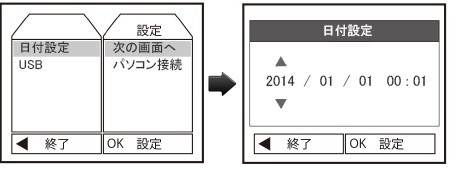
1.各モード画面からMENUボタンを2回押すと一般設定画面になります。
2.一般設定画面の次のページにある”日付設定”をUP/DOWNボタンで移動し、決定ボタンを押すと、日付設定の画面に切り替わります。
3:UP/DOWNボタンで数字を合わせます。
4:決定ボタンで右の項目に移動します。年月日時すべてを決定すると一般設定画面に戻ります。
5:MENUボタンを一度押すと、各モード画面に戻ります。
録画データに音声ノイズが入る
バッテリー不良の可能性があります。一度バッテリーを外して録画をお試し下さい。
「初期設定に戻す」もしくはバッテリー切れで、違う言語になって戻せない。
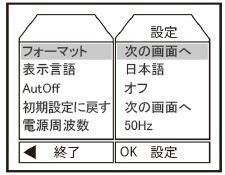
・「一般設定」->上から2番め「表示言語」->日本語を選択します。
1.動画撮影画面、静止画撮影画面、プレビュー画面のいずれからもMENUボタンを2回押すことで「一般設定」画面へ移動します。
2.一般設定画面の上から2番めの「表示言語」を選択後、「決定ボタン](録画ボタン)を押すと言語が出てきますので、「日本語」を選択下さい
動体検知を使いたい
動体検知は、電源がオフになると自動的にオフになります。
動体検知を使われる場合は、電源を入れた際にオンにしてください。
動体検知をオンにすると、画面に動きがあった場合録画が開始されます。
※動体検知は本体を常にオンで使用する必要があります。防犯等で使われる際は、モバイルバッテリ、AC電源等を確保してご利用下さい。
メニューボタン->「MotionDetect」を選択->「オン」を選択
※電源を切ると自動的にオフになります
駐車監視 駐車場モニタ について
駐車監視/駐車場モニタをオンしていると振動を感知した際、自動的に本体が起動して録画が開始されます。その際は、ファイルが上書き保存されないように保護されますのでご注意下さい。
頻繁にファイル保護される場合は、駐車場感知(およびGセンサー)の感度を落として頂くか、オフにてご利用下さい。
高にしておくと頻繁にファイル保護され、上書き保存出来なくなりSDカードがすぐに満タンになりますのでオススメいたしません。
また駐車場モニタもちょっとした衝撃で電源オンになりますので、バッテリーが少なくなってしまうかと思われます。お車に合わせて設定下さい。
画面に線が書かれている/画面が割れている
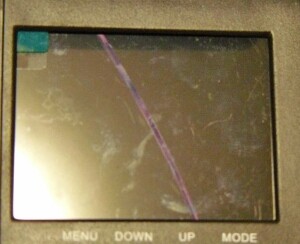
写真のような状況でございましたら、こちらはフィルムが貼っている状況でございます。
製造工程中に貼られているフィルムで、製造中に画面にキズが付かないように付けております。フィルムが貼っていることが分かるようにマジックで線を付けてますが、逆に割れているように見えているようです
こちらのフィルムは左上の取っ手より、ゆっくりと剥がして下さい(注意:左上の取っ手が無くなると大変剥がしにくくなりますのでご注意下さい)
ACアダプタが奥まで刺さらない

写真のような状況でございましたら、正常な状態でございます。
この状態で固定されます。
予備のバッテリーが欲しい
こちらで販売しております。
シガー電源ケーブルが欲しい
こちらで販売しております。
ドライブレコーダーK6000
表面に非常に傷が多い。
・出荷時には、前面と裏面に保護フィルムが貼ってあります。
運搬用のフィルムの為、汚れ・傷が多数付いていますので剥がしてご利用下さい。
(薄いので爪などで角から削るように、ゆっくり剥いで下さい。)

※2016年6月以降に出荷したK6000については液晶側にのみフィルムが貼っており、カメラ側にはフィルムは貼っておりません。
電源が勝手に落ちる
・MicroSDが入っていない場合、自動的に電源オフになります。MicroSDを入れてからお使い下さい
また、MicroSDは電源は電源を切ってから挿入して下さい。中のデータが壊れ再フォーマットしないと使えなくなる場合が御座います
・「スクリーンセーバー」「オートパワーオフ」「オートシャットダウン」の項目をご確認下さい。(出荷時期によりメニュー内容が異なります)
・初めに十分な充電を行ってからお使いください。十分な充電が溜まるまで本体の電源を切ってから充電して下さい(消費電力>充電電力のため)。
フリーズして動かなくなった
・細い針のようなもので、リセットホールを軽く押して下さい。
・頻繁に起こる場合はSDカードを一度フォーマットして下さい。SDカード内に断片化したファイルが多く出来ている可能性がございます。
画面中央に青い枠が表示される
・MicroSDが認識しているか、ご確認下さい。本製品でフォーマットをお試し下さい。
・違うMicroSDでお試し下さい。
白色LEDが光らない
・電源ボタンを一度押して下さい
白色LEDは何に使うのですか?
・こちらの白色LEDは、防犯カメラとして使うなどドライブレコーダー以外の用途でお使い頂く際にご利用下さい。
白色LEDは、通常ドライブレコーダーとしてご利用する際は、運転中につけてしまうと対向車から目立ってしまいますので常時はオフにてご利用下さい
またLEDがフロントガラスに反射しキレイに撮れない場合がございます。
再生時に音量調整、早送りが出来ない
・ファームウェアによって音量調整、早送りなど動作が異なります
・ファームウェアによって早送り、巻き戻しが出来ない物もございます。
車のシガーソケットからシガーソケット電源アダプタを挿すと「ディスク」「PCカメラ」の選択画面が出てくる
・シガーソケット電源アダプタが壊れている可能性が御座います。
・USBコネクタで給電している場合こちらが出る場合がございます。
コンセント変換USBアダプタなどから給電して下さい
右上の赤いランプが消える
・充電が完了すると右上の赤いランプは消灯致します。
西日本でLED信号は点滅とかしませんか?
・西日本のLED信号機を録画する場合、30fpsで録画するとLED信号のチラツキや消灯が起こる御座います。
k6000の場合、解像度の設定で1080Pを選択すると24fpsとなりますので消灯がなくなります。
その他の解像度だと30fpsとなりますので、ご注意下さい。
ただ元々LED信号機は点滅しておりますので、消灯はなくなっても点滅で録画されます。
付属でないUSBケーブルを使うとパソコンにデータが取り込み出来ない
・本製品付属のUSBケーブルをご利用頂くか、MicroSDカードリーダーをご利用下さい。
オススメの設定項目はありますか/初めてなのでどこを設定したら良いか分からない
解像度:1440×1080
自動上書き設定:3分
動体感知:オフ
Gセンサー:オフもしくは4G/8G(2Gだと頻繁にファイルがロックされます)
オーディオ:オン(車内の音を録音したくない場合オフにしてください)
露出:+1/3
電子音:オフ
オートシャットダウン:オフ
スクリーンセーバー:1分
使い方が人によって異なるかと思いますので、一例としてご参考下さい。
テレビに出力するには
・本製品にはHDMIケーブルが付属しておりません
ミニHDMIケーブルを別途ご用意下さい。
テレビとK6000本体両方電源OFFにしてケーブルを繋いてから、テレビの電源、本体の電源をONにして下さい。
バッテリーを交換したいのですが
・申し訳ございません。本製品の内蔵バッテリーは組み込まれており取り外しすることが出来ません。
「初期設定に戻す」もしくはバッテリー切れで、違う言語になって戻せない。
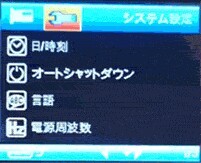
・「システム設置」->上から3番め「言語」->日本語を選択します。
1.動画撮影画面、静止画撮影画面、プレビュー画面のいずれからもMENUボタンを2回押すことで「システム設定」画面へ移動します。
2.一般設定画面の上から3番めの「表示言語」を選択ご、「OKボタン]を押すと言語が出てきますので、「日本語」を選択下さい
ファームウェアのアップデートについて
・K6000は見た目が同じでも元の基板が違う物が多いため、違うファームウェアを入れると起動しなくなる(画面が真白になる)ため、お薦め致しません。
ファームウェアのアップデートは自己責任にてお願い致します。(保証対象外)
シガー電源ケーブルが欲しい
こちらで販売しております。
ドライブレコーダー DVR-CX01
画面がチラつく/録画が出来ていない時がある/突然再起動する
・本製品は内部バッテリーの容量が少ないため、シガー電源からの電源供給が弱いとバッテリー切れになり、画面がチラついたり、録画作業前にバッテリー切れになり再起動する場合がございます。本体の電源を切って十分な充電を行った後、ご利用のほどお願い致します
またシガー分配器を行っていた場合、分配器によっては電力が落ち、十分な電力を確保できない物があるようです。その場合は、分配器を変更するか、直接お車に挿してご利用下さい。
駐車場モニターを使いたい
・Gセンサーの振動で録画が開始されます
お車により振動が変わってきますので感度の調整をお願い致します
・バッテリーが早く消耗されるため、使われる際は定期的な予備充電を行うか、USBバッテリー等の別途電源確保をオススメいたします
・録画されたデータは上書き保存されないよう保護されますので、SDカードの残量にご注意下さい。
スタンドを前後に反転させたい

・赤の部分を利用して、回転させて下さい。
もし固い場合は、一度ドライブレコーダーを取り付け後回転を行って下さい
ドライブレコーダー G2
アプリを最新版にしたい
・こちらからダウンロード頂けます
地図が表示されないなどの症状の場合はこちらをご利用ください
ドライブレコーダー DVR-G20
充電ランプが付かない
マニュアルの誤表記で、そちらのランプは点灯いたしません。
画面上にてコンセントのマークになっていれば
充電が進んでおります。(ケーブルを抜くとバッテリーマークになります)
画面にキズが多い
液晶画面側には、大変薄いフィルムが貼っております。
製造工程中に付けられている為、キズや汚れが多いです。
角から爪などで削るように剥がして下さい。
(かなり薄いです)

録画が10秒程度で止まる。7~8秒でカウントが元に戻る
・MicroSDカードをパソコンでフォーマット(FAT32、アロケーションユニットサイズ32k、クイックフォーマットはしない)を行ってください
・別のMicroSDカードでお試しください。MicroSDカードとの相性の可能性がございます。
・一度MicroSDカードが満タンになるまで、ひたすら録画を続けてください。(自動上書き保存設定)
MicroSDカードが満タンになった時に改善する場合がございます
その後は通常通りフォーマットしてお使い頂けます。
・MicroSDカードをフリーソフト「SDFormatterV4.0」でフォーマットして下さい
・MicroSDカードをフリーソフト「Disk Formatter」で物理フォーマットして下さい
「物理フォーマットもする」「不良クラスタのチェック」にそれぞれレ点を入れて実行してください
※こちらはかなり時間が掛かります。誤ってパソコンのHDDをフォーマットしないようにご注意ください
こちらからダウンロード頂けます「SDFormatterV4.0」
こちらからダウンロード頂けます「Disk Formatter」
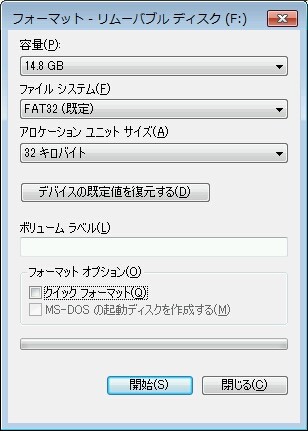
駐車監視 について
駐車監視をオンしていると振動を感知した際、自動的に本体が起動して録画が開始されます。その際は、ファイルが上書き保存されないように保護されますのでご注意下さい。
頻繁にファイル保護される場合は、駐車場感知(およびGセンサー)の感度を落として頂くか、オフにてご利用下さい。
高にしておくと頻繁にファイル保護され、上書き保存出来なくなりSDカードがすぐに満タンになりますのでオススメいたしません。
また駐車場モニタもちょっとした衝撃で電源オンになりますので、バッテリーが少なくなってしまうかと思われます。お車に合わせて設定下さい。
こちらの症状の場合、MicroSDカードのスピードが足りていない可能性がございます。
クラス10というのは、本来最低10MB/秒を保証するものですが、 最近では、クラス10と書いているのに、転送速度が5MB/秒ぐらいしかしないものが出回っております
写真なら良いのですが、動画を撮ると途中で転送速度が足りず録画が出来ません。
一度MicroSDカードを変えて動作の確認をお願い致します。
ミラー型ドライブレコーダー HF-439DV HF-539DVS
ドライブレコーダーの操作ボタンが反応しなくなった。/動作が不安定
・一度MicroSDカードを抜いてリセットボタンを押して下さい
・MicroSDカード内のデータを一度削除してお使いください。
・MicroSDカードをパソコンでフォーマット(FAT32)してお試し下さい
・MicroSDカードをフリーソフト「SDFormatterV4.0」でフォーマットして下さい
MicroSDカードに書き込みエラー等が一度起こってしまうとドライブレコーダーの全体の動作が不安定になります
MicroSDカードの挿し方が分からない

・写真のように本体に書かれているイラストの向きの通りに入れます。
(TFと書かれていますが、MicroSDカードの事です)
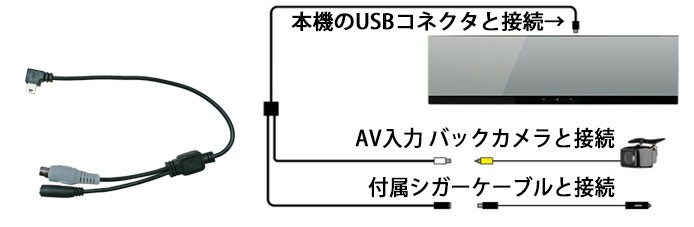
・付属のバックモニタ用ケーブルを使い、片側を本体のUSBコネクタへ挿し込みます
片側のAVコネクタにバックカメラから来たケーブルを接続し、電源コネクタに付属のシガー電源ケーブルから来た電源を入れます。
バックカメラには、ここから電源供給されるわけではありませんので、バックカメラも別途電源を取って頂く必要がございます。
バックカメラを接続すると、バックカメラからの映像しか映らない。
・バックカメラの電源が常にオンになってませんでしょうか?映像入力があった場合、そちらを優先して表示されます。バックカメラ電源は、バックランプ等から取っていただきバックにギアを入れた時だけ表示するように変更下さい。
ブレーキを踏んだ瞬間またはウインカーを出した時、ドライブレコーダー画面が消える
・ドライブレコーダーは、AV映像入力があった場合、画面が切り替わります
入力ケーブルに、ブレーキやウインカーの信号(ノイズ)が、AV信号に載っているのが原因です
(一定以上の信号がのった際に、ドライブレコーダーが反応します)
配線の見直し、抵抗器で調整、ノイズ対策を行って下さい。
バンドが入っていない
・バンドは、短いタイプ2本と長いタイプが2本付属いたします。
短いタイプは、標準でドライブレコーダーに付いた状態で 出荷されております。
長いタイプ2本が箱の中に付属品として同梱されております。
ミラー型ドライブレコーダー HF-B501S
時計あわせの方法が分からない
・時計あわせの際は、タッチパネルではなくボタン操作で時計あわせを行って下さい。
「日付」または「車両番号」が録画されない
・「日付表示」と「番号(車両番号)」をオンにして録画を行って下さい。車両番号と日付が同時に記録されます。
再起動を繰り返す
内蔵バッテリーの充電が不足している場合、再起動を繰り返します。
内部バッテリーが0%前後の場合、消費電力が充電電力を超えたときに再起動してしまいます
そのため、ある程度のバッテリーを貯めるため予め予備充電を行ってからご使用下さい。
予備充電は本体の電源を切った状態で、数時間充電を行って下さい。
USB-AC変換アダプタでコンセントから充電する場合は、1.5A以上の物をお使い下さい。
また付属のケーブルはデータ転送用のケーブルでございますのでパソコンに使う際にお使い下さい。USB-AC変換ケーブル等で充電は出来ません。
電源が入らなくなった
中のプログラムにエラーがある可能性がございます。
1.HF-B501Sとパソコンをデータ転送用USBケーブルで繋ぎます
付属のUSBケーブルが充電専用のケーブルのため、パソコンに繋ぐ際は別のケーブルが必要となります。
昔のデジカメやビデオカメラ等で使われていたminiUSBと呼ばれる形状となります
もしお持ちでない場合は当店の方でアップデート作業を行います
2.更新ファイルをダウンロードします
3.ダウンロードしたファイルを解凍します。
4.「tools」フォルダ内にある、「実行」を実行します
5.そのまま待つと完了です
バージョンが5.9.6J20190822になります。元のバージョンは5.9.6J20190311です。
※以下のような画面が出た場合、「実行を選択します」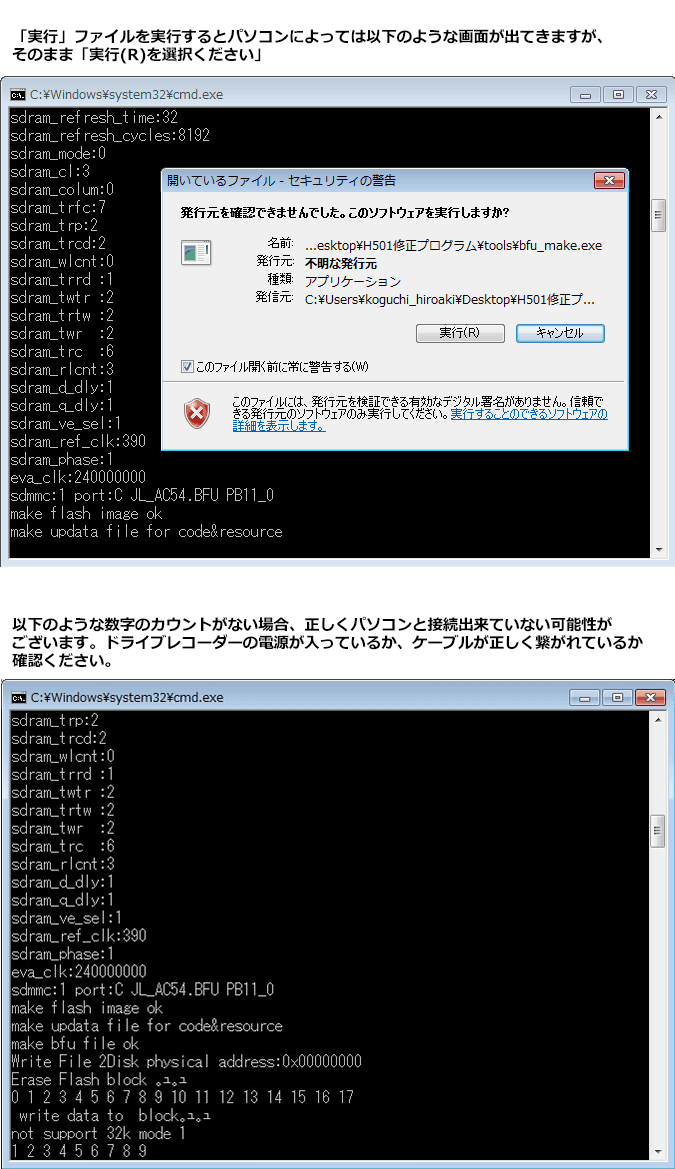
動体検知が止まらない
こちらよりファームウェアをダウンロード下さい
<アップグレード手順>
1.ダウンロードしたファイルを解凍します
2.中のファイルをSDカードにコピーします(フォルダは作らない)
3.電源を切った状態でドライブレコーダーに入れます。
4.ドライブレコーダーを起動するとアップグレード完了です。
5.SDカード内にコピーしたデータを消すか、フォーマットして作業完了です
64GBのMicroSDカードが認識しない
FAT32でフォーマットされているかご確認ください。
exFATやNTFSは認識しません
パソコンでFAT32フォーマットの選択肢が無い場合は、フリーソフト等を利用ください
BUFFALO Disk Formatter
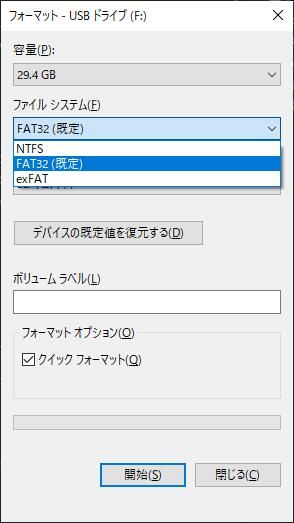
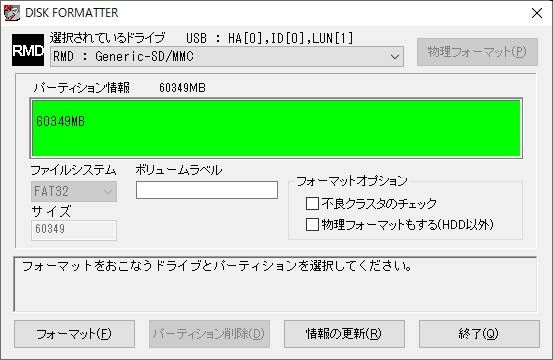
9.6インチ ドラレコ バックビューモニター リアカメラミラー HF-F700DVS
映像は出るけど音が出ない
録画したファイルがパソコンで、音しか出ない。という場合はパソコンにコーデックが入っていない可能性がございます
一度コーデック不要のプレイヤーで一度再生するかお試しください
例)
VLCプレイヤー
https://forest.watch.impress.co.jp/library/software/vlcmedia_ply/
衝撃感知をオンにすると電源のオンオフを繰り返す/Gセンサーが働かない
ファームウェアのアップデートをお試しください。
以下よりファイルをダウンロードください
ダウンロード
1.MicroSDカード内にSD_CarDV.binを入れる
2.本体に入れる
3.本体の電源を入れる
4.しばらく待つと終了
5.MicroSDカード内のSD_CarDV.binを消します
4インチ大型液晶搭載ドライブレコーダー DVR-B40
リセットボタンの場所が分からない
リセットボタンは全面のLEDライトの隣にございます。
バックカメラの映像が正像になる
ビデオ設定項目にある「リアカメラ画像」のオンオフを切り替えて下さい
リアカメラの画像を正像/鏡像の切り替えが出来ます
MicroSDカードがズレた場所に入って取れなくなった
マイナスドライバ等で液晶部分を外す事により、中に入り込んだMicroSDカードを外して下さい
360度 ドライブレコーダー S360
画面が勝手に動く
画面に静電気が付与している可能性がございます。
一度静電気除去シートなどで画面の拭き取りをお願いいたします。
また画面に保護フィルムを貼っている場合は、剥がしてご利用下さい
本体からの音が小さい
内蔵スピーカーが小さい為、音声を確認する場合は、パソコン等で確認お願いいたします
駐車監視機能が使えない
ドライブレコーダーの電源供給が止まった後、【電源オフ/駐車監視/キャンセル】と表示されるので【駐車監視】をタッチします
・タッチ後1分後に駐車監視モードが開始されます
・駐車監視モードで起動しても画面には表示されません(録画はされています)
・録画ファイルは1ファイル約10秒で保存されます
・録画したファイルはファイルロックされ「SOS」とファイル名に入ります
・内蔵バッテリーがない場合は、録画されません。
・給電が止まった際【電源オフ/駐車監視/キャンセル】と表示されず、直ぐに電源が切れる場合は、内部バッテリー切れの可能性があります。予備充電を行ってください
ドライブレコーダー M32
「GVPlayer」のダウンロード場所
こちらよりダウンロード下さい
エンジン起動時に電源が入らない。エンジン連動しない。
本体のリセットボタンを押してください。
本体の電源を切った状態で、十分な充電を行った状態でお試し下さい。内部バッテリー残量が少ないと起動に失敗することがあります。
一度スマホ等で使うUSB-AC変換アダプタを使ってご家庭のコンセントでお試し下さい。もし家庭用コンセントで正常に連動する場合は、シガーからの供給に問題がある場合がございます。シガー分岐を使っているときは外してお試し下さい。
GVPlayerでGセンサーが働いていない
MicroSDカードをドライブレコーダー本体でフォーマットしてお使い下さい。
ドライブレコーダーでフォーマットを行うと「DATA」という隠しフォルダが作られます
Gセンサーデータは、隠しファイル拡張子NMEAに記録されます。
GVPlayerでは「ファイル」から開くのでは無く、「フォルダ」もしくは「ディスク」から開いてください。 
Wカメラ ダブルカメラ 搭載 ドライブレコーダー DVR003
メニューに「液晶デフォルト」の項目がありますが何ですか?
画面を常に表示または一定時間で非表示を選択することが出来ます
スタンドとドライブレコーダーが取り付けできない。
1.スタンドの首を回す部分をしっかりと止めて頂き、その後、ドライブレコーダーをつけ回転させて取り付けます。
2.この時、半回転ぐらいしか回転しませんので、ちょうど正面に向くように取り付けて下さい。
3.その後、取付部のナットを右回転させ、本体を固定して下さい。


ADRPlayer
アプリを起動してもファイルが表示されない
・ドライブの指定が出来ていないことが原因です。アプリよりドライブの設定を行って下さい。
・本体内蔵のカードリーダーの場合、外付けUSBカードリーダーで、ドライブを指定してお試し下さい。
・パソコンの環境によってはコーデックが入っていない場合がございます。
コーデックを入れて動作の確認を行ってください。
再生アプリ Car DV Playerスナップショットの保存場所
スナップショットは大変分かりにくい場所に保存されます。
C:\Users\【ユーザー名】\AppData\Roaming\Car DV Player\screenshot
【ユーザー名】は、使っているパソコンのユーザー名となります。
AppDataは、パソコンによっては隠しフォルダになっている場合がございますので、その場合は、隠しフォルダを見える設定にして下さい。
頻繁に使われる場合、ショートカットを作っておけば便利です
<ショートカットの作り方>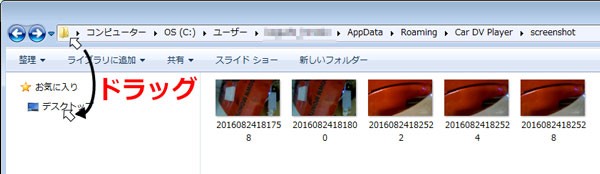
G2用 再生アプリ Car DV Player
GoogleMapでエラーが出る。アプリを消してしまった
こちらから最新版をダウンロード出来ます。
インストール出来ない
・インストールするフォルダを指定してインストールを行って下さい
インストールの場所だSDカード等ですと失敗します
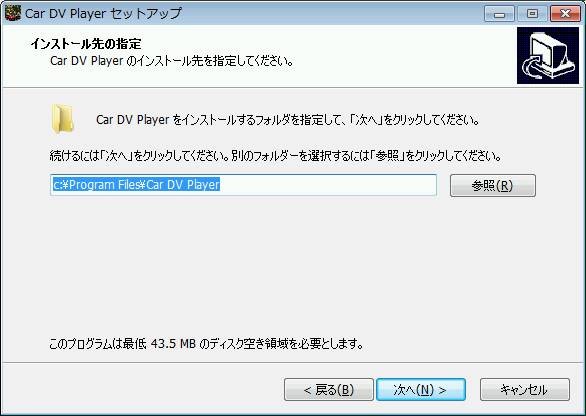
「コーデックエラー」、「render error」のエラーメッセージが表示される
・再生に「H.264/MPEG-4 AVC」を使っています。コーデックが入っていない場合、 「AVC(H.264)」が再生できる「CCCP」などのコーデックパックを入れてください
バイク用ドライブレコーダーKY-BDR01

GPS設定が1時間ズレる
ファームウェアの更新を行ってください
01 SDカードをパソコンでFAT32形式でフォーマットを行います
02 ファイル「FW96660A.bin」をダウンロードします
03 SDカードの一番上にコピーします。※フォルダを作らないでください
04 SDカードを本機に差込みます
05 本機をUSBケーブル等で電源を繋ぎます
06 本機を起動します
07 録画状態をストップし、設定に入ります
08 バージョン情報を確認し、KYMT23C.219730N.916.1.6124Bであれば更新完了です
09 SDカードは再度パソコンでフォーマットし直します。
GPSについて
GPS電波 が入らない
・初回の電波が入るまで15分程度かかる場合がございます。
・ベンツなどの一部のお車によってはフロントガラスがGPSを通さない仕様となっております。その場合は、ディーラー様にGPSの取り付け位置をご相談ください。
時計が1時間ズレる
北海道の一部の地域、沖縄諸島の一部の地域で、GPSが正常に受信できず(日本国内と受信されない) 隣の国のタイムラインを拾う場合があるようでございます。
上記エリアでは、タイムゾーンを1時間ズラしてお試し下さい。
その他
Transcendトランセンド SDカード 永久保証の受け方
1. トランセンドジャパンのウェブサイトにアクセスします
トランセンドジャパン https://jp.transcend-info.com
2. トップページから「製品登録」をクリック
製品登録 (jp.transcend-info.com/Support/registration)
3. メールアドレスを入力。 国籍を選択し、「次へ」をクリック
4. 氏名、パスワードを入力、性別・年齢を選択。 次へをクリック
5. ユーザー登録完了!入力内容は後で変更可能
トランセンド製品登録の方法・手順
1. ユーザー登録後に表示される画面の「製品登録」をクリック
2. トランセンド製品に書かれたシリアルナンバーを入力
シリアルナンバーは製品の裏に直接プリントされています。10桁のパスワードはスペース(空白)で区切られて記載されていますが、パスワード入力時にはスペース(空白)を省いて英数字だけを入力します。
3. 製品登録完了!無期限保証(永久保証)が受けられる